Cara Mengaktifkan Tema WordPress Dari Dasbor Anda
Diterbitkan: 2022-10-16Jika Anda telah menginstal WordPress melalui cPanel, Anda dapat mengaktifkan tema dari Dashboard WordPress Anda. Jika Anda belum menginstal WordPress, silakan lihat artikel kami tentang cara menginstal WordPress menggunakan cPanel. Untuk mengaktifkan tema dari Dashboard WordPress Anda: 1. Login ke Dashboard WordPress Anda. 2. Di bilah sisi kiri, arahkan kursor ke item menu Penampilan dan klik Tema. 3. Pada halaman Tema , klik tautan Aktifkan di bawah tema yang ingin Anda aktifkan. 4. Tema Anda sekarang diaktifkan.
Bagaimana Cara Mengubah Tema WordPress Saya Di Cpanel?

Jika Anda ingin mengubah tema WordPress Anda dari cPanel, pertama-tama Anda harus masuk ke akun cPanel Anda. Setelah itu, gulir ke bawah ke bagian 'Softaculous Apps Installer' dan klik ikon WordPress . Pada halaman berikutnya, Anda akan dapat melihat semua tema WordPress yang tersedia. Cukup klik pada tema yang ingin Anda gunakan dan itu akan diaktifkan di situs WordPress Anda.
Tema di WordPress dapat diubah dengan berbagai cara. Dalam pelajaran ini, kami akan menunjukkan cara mengubah tema melalui panel admin WordPress, phpMyAdmin, shell (dengan atau tanpa akses root), atau WP-CLI. Itu selalu ide yang baik untuk menyimpan cadangan penuh dari database Anda sebelum Anda mulai. Template nilai, stylesheet, dan current_theme semuanya perlu diubah dalam tabel 'WP_options.' Kemudian, di tempat yang sama, Anda dapat mengedit opsi 'template' dan 'current_theme', dan klik 'Go' untuk menyimpannya. Anda sekarang dapat mengubah tema domain dengan menggunakan perintah berikut.
Cpanel WordPress
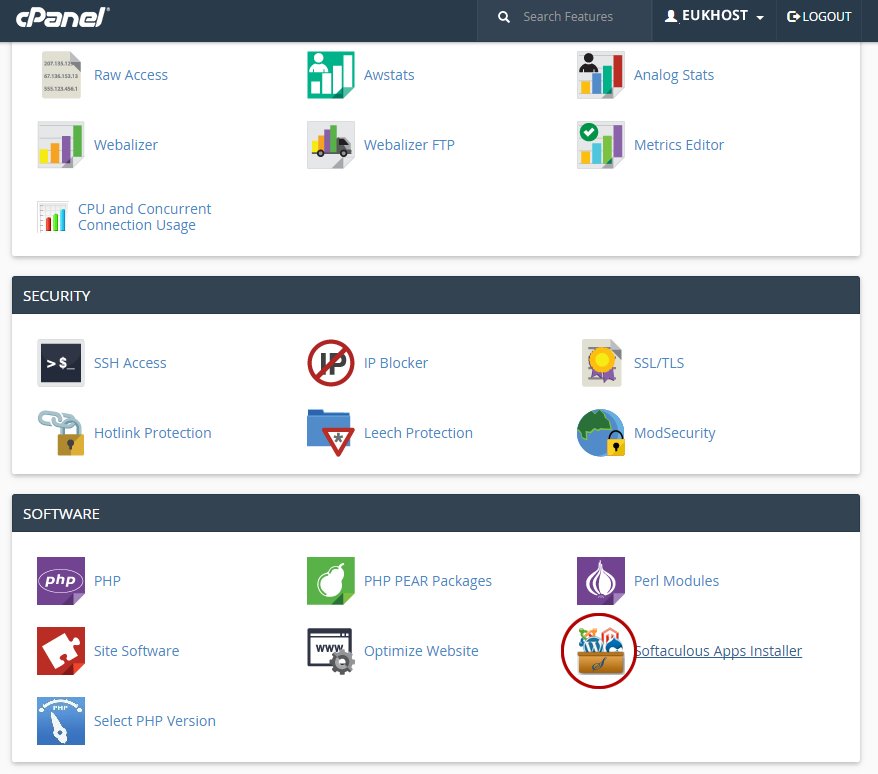
cPanel adalah panel kontrol hosting web yang menyediakan antarmuka grafis dan alat otomatisasi yang dirancang untuk menyederhanakan proses hosting situs web. cPanel banyak digunakan oleh penyedia web hosting, dan juga tersedia sebagai produk mandiri. WordPress adalah sistem manajemen konten (CMS) yang memungkinkan Anda membuat situs web atau blog. WordPress adalah CMS gratis dan open-source, dan merupakan salah satu CMS paling populer yang digunakan saat ini. cPanel menyertakan pengelola WordPress, yang memudahkan untuk menginstal dan mengelola situs web WordPress.
Ini adalah aplikasi berbasis web yang memungkinkan Anda mengakses opsi terkait server tanpa harus menggunakan baris perintah atau jenis program komputer lainnya. Berbeda dengan sistem manajemen hosting lainnya, cPanel menyediakan antarmuka grafis yang terpusat pada satu halaman dan mudah dinavigasi. Akses ke server Anda melalui web dapat dilakukan melalui berbagai cara. Anda dapat menginstal WordPress, mengunggah, mengedit, dan menghapus file, dan membuat tema menggunakan alat ini. Anda juga dapat mengelola akun email dan database Anda dalam perangkat lunak ini. Panel kontrol hosting WordPress, cPanel, adalah salah satu yang paling populer. Efisiensi perangkat lunak dan manajemen yang komprehensif sering disebut sebagai fitur yang membedakan. Anda juga dapat menambahkan fitur keamanan tambahan ke perangkat lunak Anda untuk mencegah pelanggaran data dan masalah serius lainnya. Jika Anda memiliki akses ke situs web yang mendukung cPanel, Anda mungkin lebih siap untuk mengelola dan mengatur berbagai aspek.
Manfaat Menggunakan Cpanel
Apa saja fitur cpanel? Manfaat menggunakan WordPress selain menggunakan cPanel meliputi: Banyak host memudahkan klien mereka untuk mengelola akun hosting web mereka melalui penggunaan dasbor cPanel yang populer. Buat dan kelola situs web, kelola domain, atur file web, buat akun email, dan lainnya dengan cpanel. Dalam hal utilitas, pengguna WordPress dapat mengandalkan banyak fitur yang disediakan oleh cPanel. – Pencadangan dan Pemulihan – Dengan bantuan cPanel, Anda dapat mencadangkan dan memulihkan situs web dan server Anda. Saat menggunakan cPanel, Anda dapat yakin bahwa situs web dan server Anda akan aman, dan itu termasuk alat untuk melindungi dari akses yang tidak sah.

Tutorial Cpanel WordPress
Ada beberapa cara untuk mendekati ini, tetapi salah satu yang paling mudah adalah menemukan tutorial cPanel WordPress yang mencakup dasar-dasar bekerja dengan cPanel. Ini dapat dilakukan dengan mencari tutorial cPanel WordPress di Google, atau dengan meminta bantuan di forum dukungan WordPress.org . Setelah Anda menemukan tutorial yang terlihat menjanjikan, kerjakan langkah demi langkah untuk merasakan cara kerja cPanel.
Manajemen hosting web sangat mudah dengan bantuan cPanel panel kontrol berbasis Linux. Panel yang kuat ini berisi alat yang akan membantu Anda dalam mengelola situs web Anda dari berbagai perspektif. Ini memiliki antarmuka yang ramah pengguna yang bekerja dengan baik dengan pengguna baru dan berpengalaman, dan bahkan pengguna pertama kali tidak akan kesulitan menggunakannya. Saat mengerjakan proyek besar, akses FTP di situs web Anda terkadang dapat diperiksa. FTP mudah digunakan, dan akun dapat ditambahkan tanpa perlu langkah tambahan. Menggunakan alat Gambar cPanel , Anda dapat membuat gambar mini dari folder mana pun atau memperkecilnya, serta mengonversinya ke format yang berbeda. Jika Anda sudah memiliki cadangan di komputer Anda, alat Wizard Pencadangan dapat digunakan untuk memulihkannya dengan cepat.
Database MySQL dapat dikelola menggunakan klien FTP. Ini adalah alat manajemen basis data (sumber terbuka) gratis yang dapat digunakan untuk mengelola basis data. Ini akan memungkinkan Anda untuk membuat, mengedit, dan menghapus database, serta melakukan berbagai tugas lainnya. Anda akan dapat menyertakan domain baru dengan situs Anda jika Anda menggunakan Addon Domains. Jika Anda memiliki lebih dari satu domain di situs WordPress Anda, Anda dapat menggunakan berbagai alat di cPanel. Ada juga bagian email tempat Anda dapat membuat alamat email khusus untuk situs web Anda. Anda dapat menggunakan fasilitas webmail yang disediakan oleh cPanel untuk mengakses email baru Anda dan segera mencari catatan Anda.
Anda dapat menggunakan berbagai alat manajemen akun email yang berbeda, termasuk cPanel, selain akun email. Anda dapat dengan mudah mengatur sistem penerusan untuk email dari akun tertentu, misalnya. Jika paket hosting Anda memungkinkan, Anda harus mengetahui statistik data Anda. Alat bantu visual yang tersedia melalui Awstat dan Webalizer akan memungkinkan Anda untuk mempelajari lebih lanjut tentang pengunjung. Jika Anda ingin tahu lebih banyak tentang pengunjung Anda, Anda harus mulai menggunakan Google Analytics. Situs web Anda akan diblokir jika Anda tidak melindunginya. Jika tidak, siapa pun dapat menautkan langsung ke file Anda.
Tujuannya adalah untuk memungkinkan semua orang mencuri file Anda dan menggunakan bandwidth Anda secara bersamaan. Seseorang, misalnya, dapat mencuri gambar dari situs Anda dengan menautkannya langsung ke sana. Menggunakan bandwidth yang Anda bayar, gambar yang Anda tampilkan di situs web mereka dapat ditampilkan. Jika informasi yang benar diberikan, Softacoulus Apps Installer akan menginstal WordPress di direktori yang ditentukan dan akan muncul di daftar sebagai instalasi baru. Untuk mengakses dasbor, buka www.domainanda.com/WP-login, lalu klik tautan “Daftar”. Anda dapat mengelola akun Anda dan pengguna lain, mengubah bahasa cPanel Anda, dan mengubah informasi kontak untuk mereka.
